Windows 10 sprawia, że jest to możliwe dostosuj okna aplikacji po obu stronach ekranu . Ta funkcja działa niezależnie od tego, czy masz średni ekran, czy bardzo szeroki ekran. Jedynym problemem jest to, że bez względu na to, jak duży jest ekran, domyślnie można go podzielić tylko na dwie kolumny. Jeśli chcesz utworzyć niestandardową siatkę dla swojego ekranu, na której możesz następnie klikać okna, będziesz musiał użyć bezpłatnej aplikacji o nazwie WindowGrid .
Niestandardowa siatka ekranu
Pobierz WindowGrid eti eksportuje to . Po uruchomieniu pliku EXE pojawia się pytanie, czy chcesz go zainstalować, czy użyć wersji przenośnej. Wersja przenośna ma oczywiście mniej funkcji, ale niczego ważnego nie brakuje.
Aby móc z niego korzystać, musisz go skonfigurować. Przejdź do zakładki Ustawienia i utwórz swoją siatkę. Wymiary siatki są podane kolumna po rzędzie, więc ustawienie widoczne poniżej podzieli ekran na trzy kolumny i jeden wiersz.
Określ żądaną siatkę, a następnie zmień odpowiednie skróty klawiaturowe w panelu wprowadzania po prawej stronie. Klawisze zestawu będą używane, gdy przytrzymasz lewy przycisk myszy w oknie, więc nie martw się, jeśli koliduje z innymi skrótami.
Upewnij się, że klikniesz Zapisz po skonfigurowaniu wszystkiego.
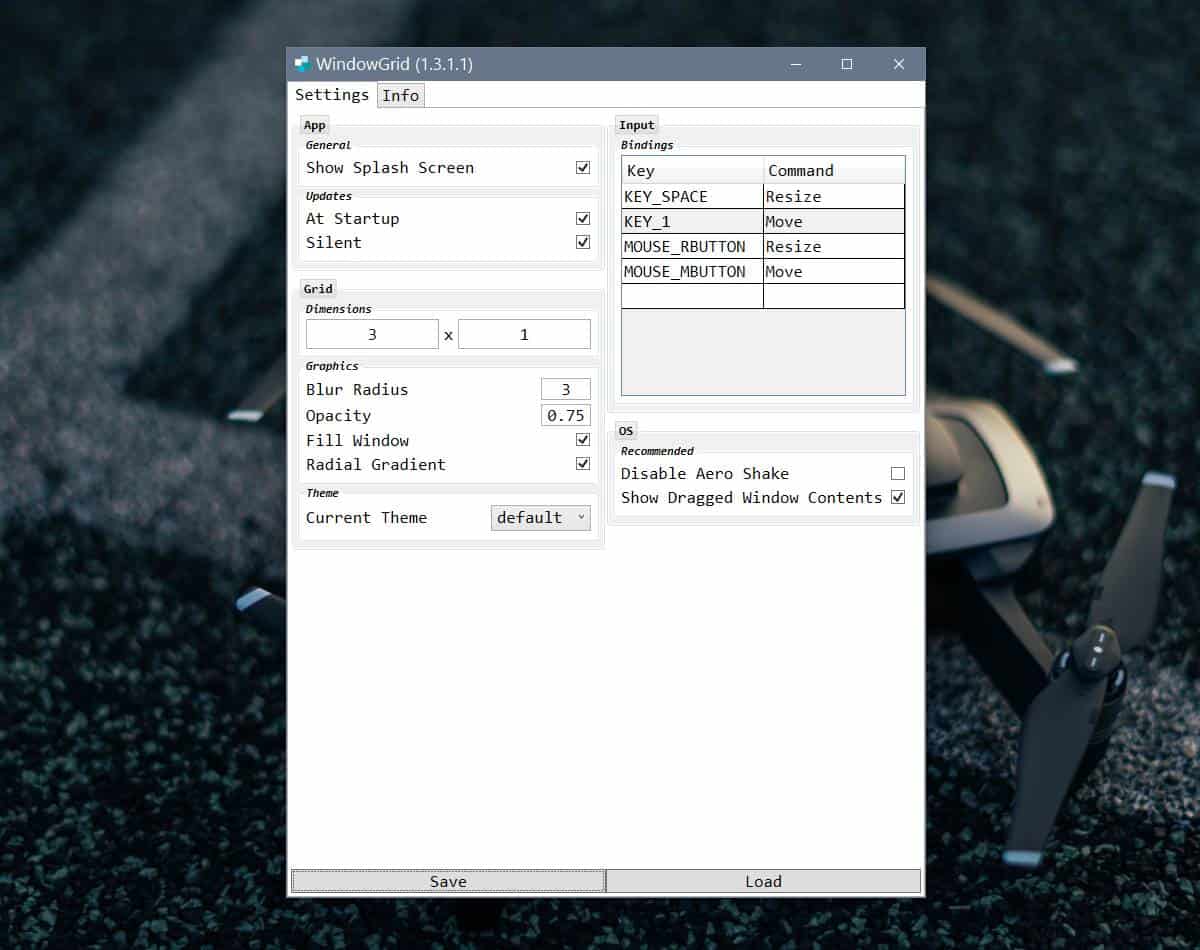
>> Aby dostosować okno, kliknij i przytrzymaj lewy przycisk myszy. Naciśnij klawisz skrótu skojarzony z poleceniem przewijania, a następnie zamknij okno w dowolnym miejscu. Na podświetlonym ekranie zobaczysz siatkę, w której możesz zmieścić okno i oczywiście okno pozostanie wyrównane z kolumną/wierszem, do którego je przeniosłeś.
Ta aplikacja jest idealna dla każdego, kto ma wyświetlacz panoramiczny, ale jeśli masz duży ekran, niekoniecznie duży, może pomóc lepiej wykorzystać przestrzeń ekranu. Aplikacja działa świetnie na wielu monitorach, więc jeśli używasz więcej niż jednego monitora, możesz dostosować okna z tymi samymi ustawieniami na wszystkich swoich monitorach.
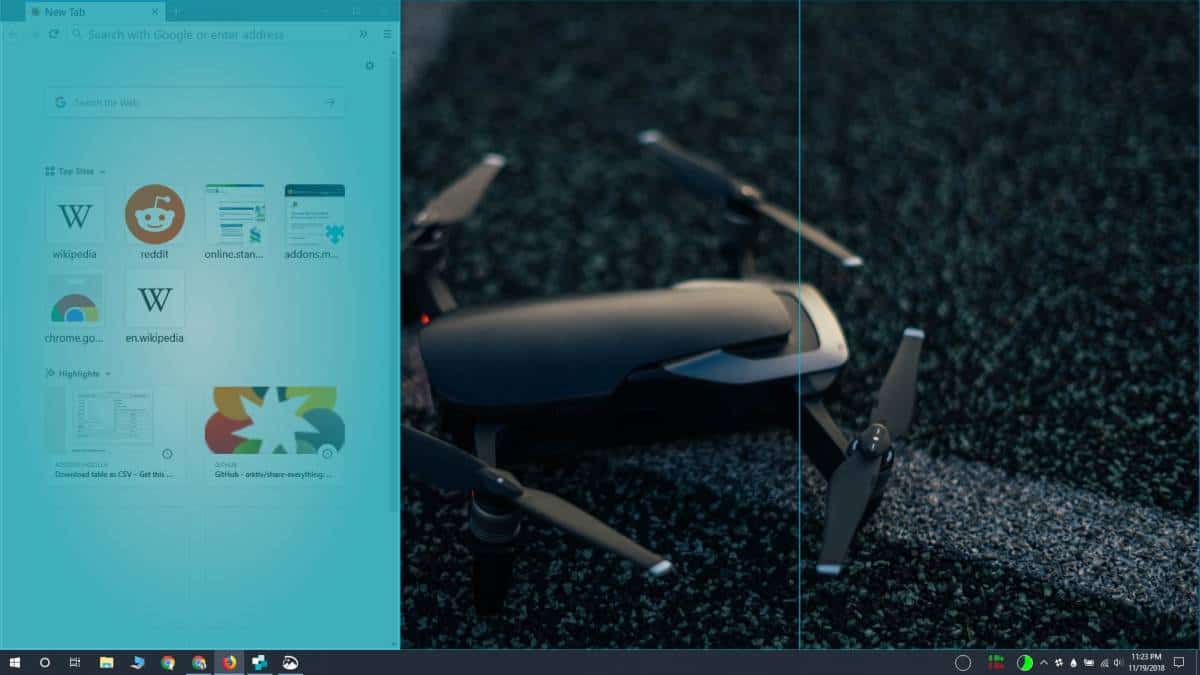
>> Aby było jasne, możesz ustawić tylko jedno ustawienie siatki, które będzie miało zastosowanie do każdego monitora z osobna. Na przykład, jeśli utworzysz siatkę 2 × 2 w konfiguracji z dwoma ekranami, każdy ekran będzie mógł zmieścić okna w siatce 2 × 2. Dwa ekrany nie stworzą większego ekranu. Będą one niezależne od siebie, ale zostaną zastosowane te same ustawienia siatki.